Kuidas varundada oma Linuxi arvutit lihtsa varukoopia abil
Pole oluline, kas kasutate Windowsit, OS X-i või Linuxi, kõik peaksid tegema oma andmete regulaarselt varukoopiaid. Linuxis on üks lihtsamaid viise automatiseeritud varukoopiate tegemiseks lihtsal varundamisel (SBackup). Siin on, kuidas saate seadistada SBackupi, et veenduda, et teil on kõik olulised failid.
Installige lihtne varundus
SBackupi installimiseks avage menüü ja klõpsake tarkvarakeskuses. Otsige SBackup ja installige tarkvara otsingutulemustest.
Märkus: Need ekraanipildid on võetud Linux Mint 9-st, kuid sammud toimivad Ubuntu ja enamiku Ubuntu baasil asuvate distroside puhul.
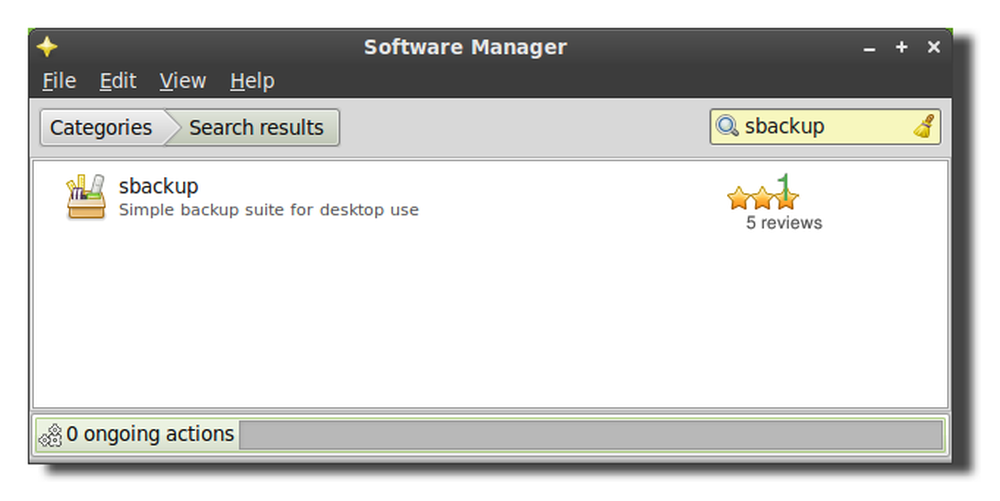
Seadistage SBackup
SBackupi soovitatavad seaded eeldavad, et teil on / var / backup viitab eraldi kõvakettale. Tavaliselt ei ole see nii sülearvutite kui ka lauaarvutite puhul nii, et oleks parem valida kohandatud varundusseadete valimine ja seadete muutmine vastavalt vajadusele.
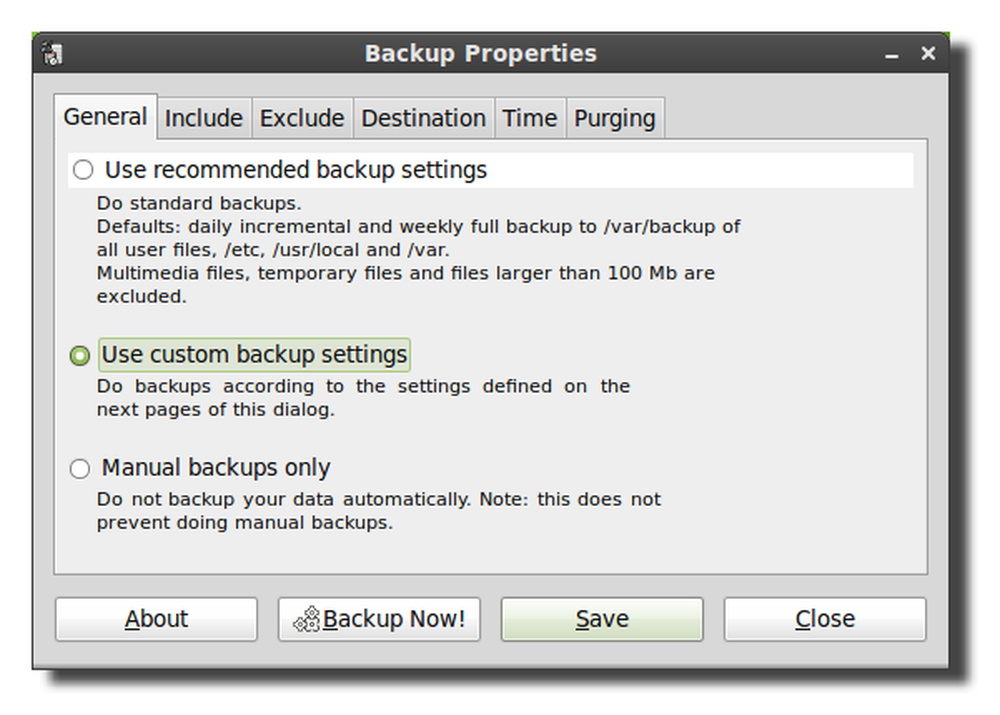
Järgmine klõpsa vahekaardil Lisa ja lisa kõik failid või kataloogid, mida soovite varundada. Varukoopiaprogramm toimib rootina, nii et teil on võimalik varundada mis tahes kataloogi isegi siis, kui teie kasutaja ei pääse neile juurde.
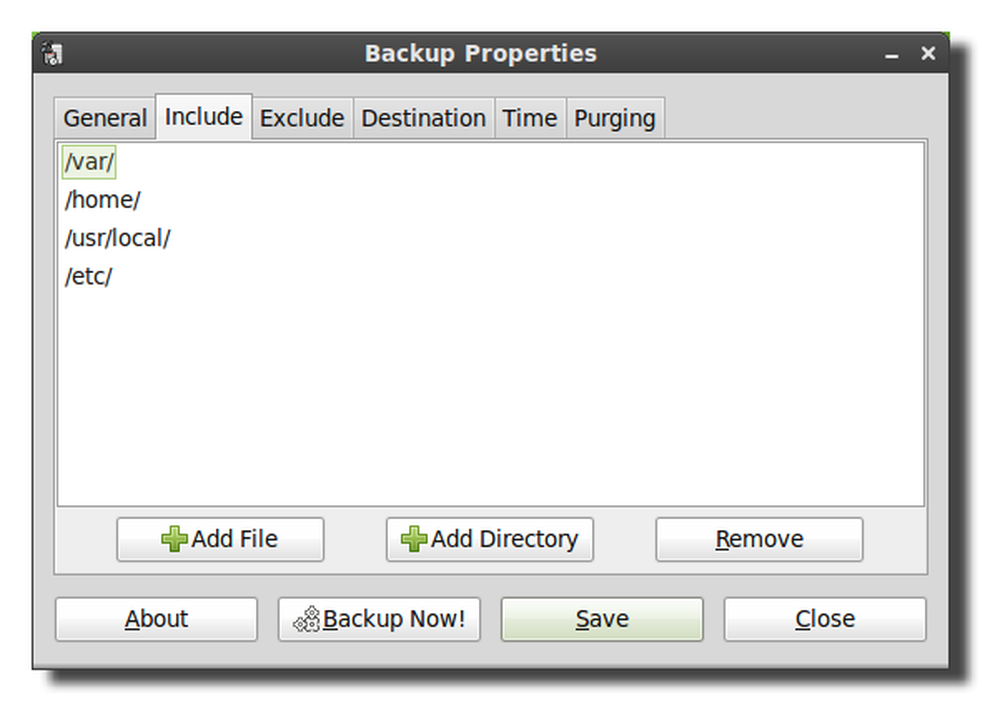
Järgmisel vahekaardil on seaded, mis välistavad kataloogid, failitüübid (faililaiendi alusel), regulaaravaldise (regex) või faili suuruse alusel.

Vaikimisi ei taga SBackup enamiku meediumifailide varundamist, nii et kui te ei ole juba oma videote ja muusika varukoopiaid, siis soovite allpool olevaid seadeid nende varundamiseks lisada. Veenduge, et teie varukoopia kõvakettal oleks piisavalt ruumi kõigi meediumifailide salvestamiseks.

Samuti oleks soovitatav muuta maksimaalset suuruse määrangut, sest vaikimisi ei taga SBackup midagi suuremat kui 95 MB.

Vahekaart Sihtkoht võimaldab teil valida oma sihtkausta, kõvaketta või serveri kataloogi.

Kuigi kaugkataloogis on ainult SSH ja FTP, toetatakse ka teisi protokolle nagu SFTP ja SMB. Teise protokolli sisestamiseks lisage lihtsalt õige tee tee algusesse ja veenduge, et teil on ka teedel õige kasutajanimi ja parool. Võrgutee formaat on: // kasutajanimi: parool @ server / share. Kui te olete kaugserverile varundamas, peaksite märkima ka kasti, et katkestada, kui sihtkoht pole olemas, vastasel juhul salvestatakse varukoopia kohalikult teie kõvakettale.
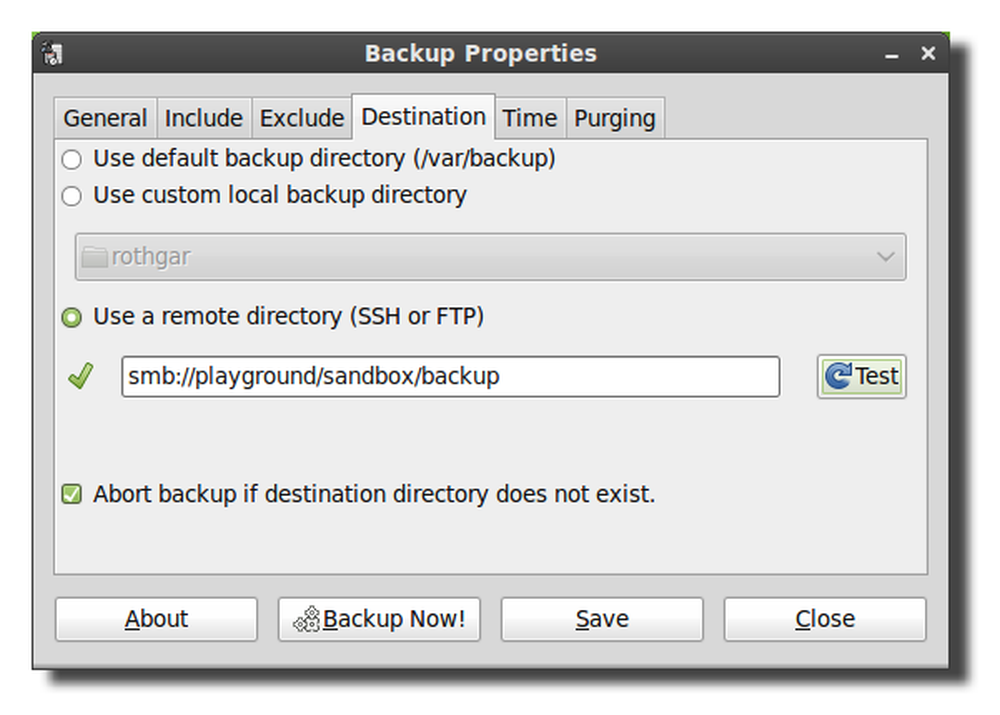
Teise võimalusena võite jätta välja ka URI kasutajanime: parooliteabe, kuid teid küsitakse iga kord, kui varundamine algab.

Järgmine kaart võimaldab teil ajastada varukoopiad automaatselt, kui soovite. Varukoopia kasutab tööde ajastamiseks croni, nii et kui sa tead, kuidas kasutada croni, saate hõlpsasti oma ajastust muuta.
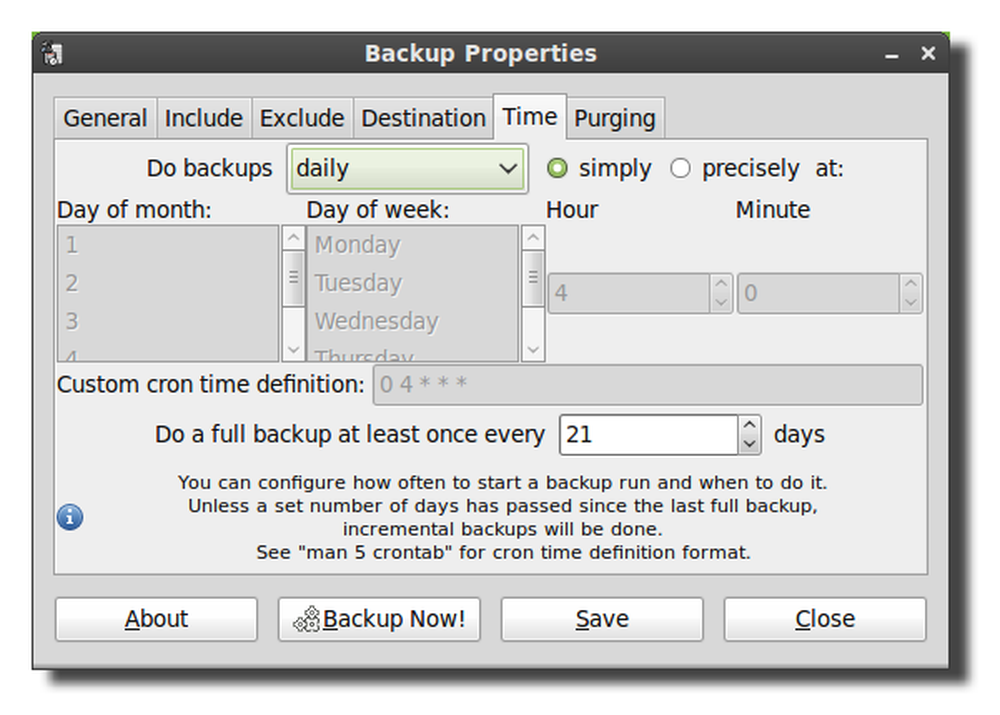
Kõvaketta täitumise vältimiseks muutke tühjendamise vahekaardil olevaid seadeid, et kustutada vanad varukoopiad.
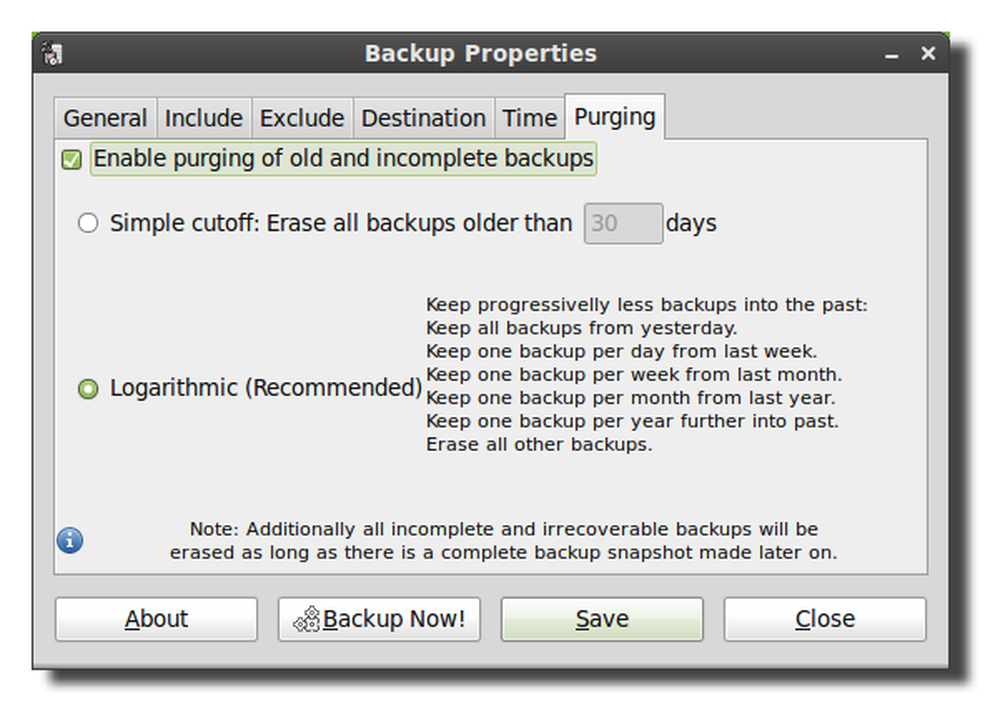
Kui kõik teie seaded on soovitud, klõpsa konfigureerimisfaili muudatuste kirjutamiseks nuppu Salvesta.
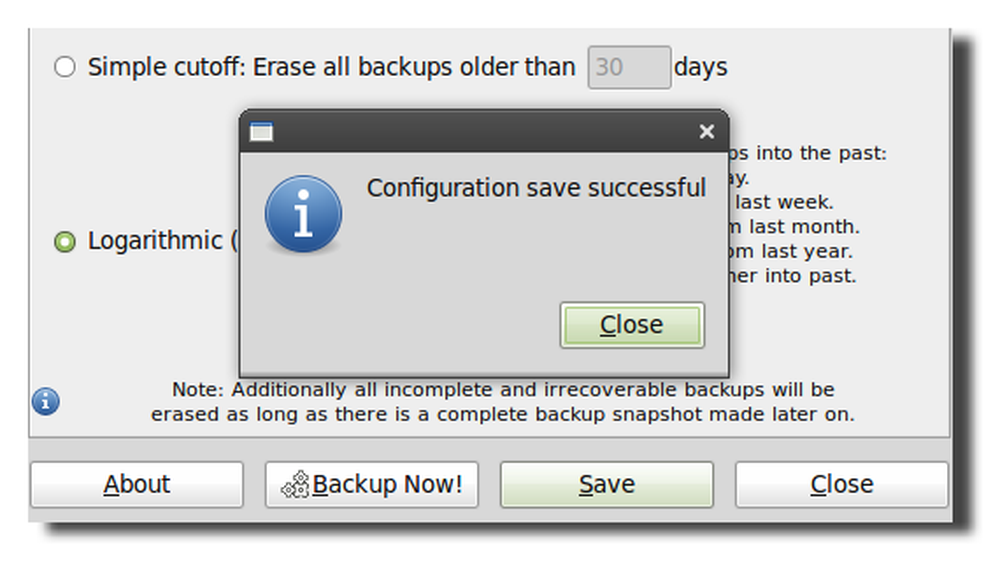
Varundusseadete testimiseks ja varundamise käivitamiseks klõpsake varukoopia all.
Märkus: Linux Mint 9 ja Ubuntu 10.04 on viga SBackupiga. Varunduse käivitamiseks peate avama terminali ja käivitama „sudo sbackupd &”. Selle vea parandamiseks saate uuendada Linux Mint 10 või Ubuntu 10.10 või kompileerida SBackup 11.2 allikast.
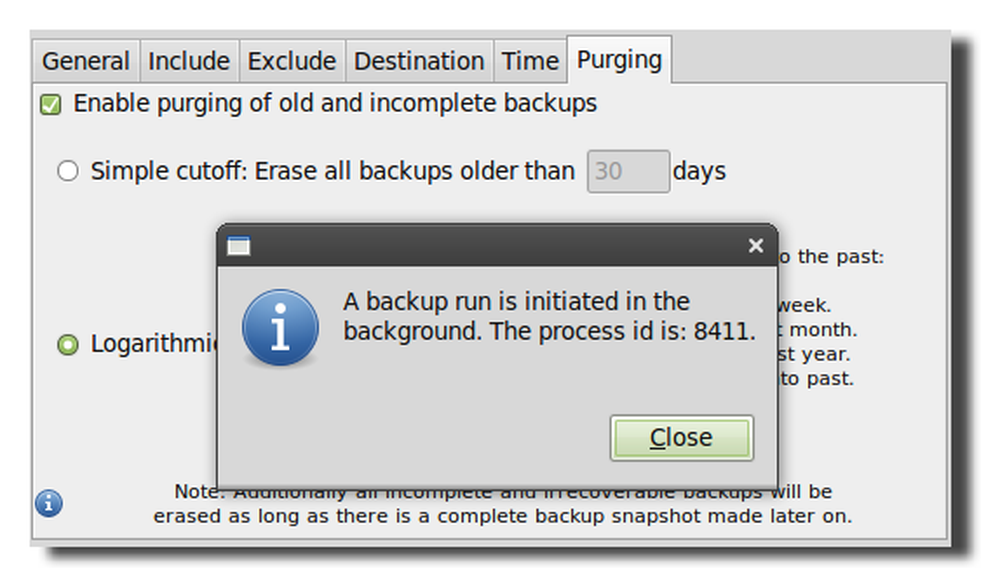
Kontrollige alati, kas teie varukoopiate failid on edukalt kirjutatud, kaust saab ajalehe, kuupäeva ja kellaaja ning arvuti nime.

Taasta varukoopiast
Failide taastamiseks avage Simple Backup Restore ja valige loendist varukoopia asukoht ja failid, mida soovite taastada.
Märkus: Linuxi Mint 9-s, kasutades SBackup 10.5, ei suutnud ma oma serveri kataloogist faile taastada, ilma et jagataks seda kohalikku kataloogi. See tuleks kinnitada SBackupiga 11.2.

Simple Backup projekt Sourceforge'is




